版权归作者所有,如有转发,请注明文章出处:cyrus-studio.github.io/blog/
Miniconda 介绍
Miniconda 是 Conda 的简化版本,只包含 Conda 包管理器和 Python 的最小安装包,提供了一种轻量级的环境管理和包管理工具。相比于 Anaconda,Miniconda 更小巧灵活,适合那些不需要 Anaconda 提供的完整生态的用户。
通过 Miniconda,开发者可以更高效地管理和定制自己的开发环境,避免不必要的依赖和资源浪费。
下载安装 Miniconda:docs.anaconda.com/miniconda/
把 Miniconda3 和 Miniconda3\Scripts 路径添加到 Path 系统环境变量
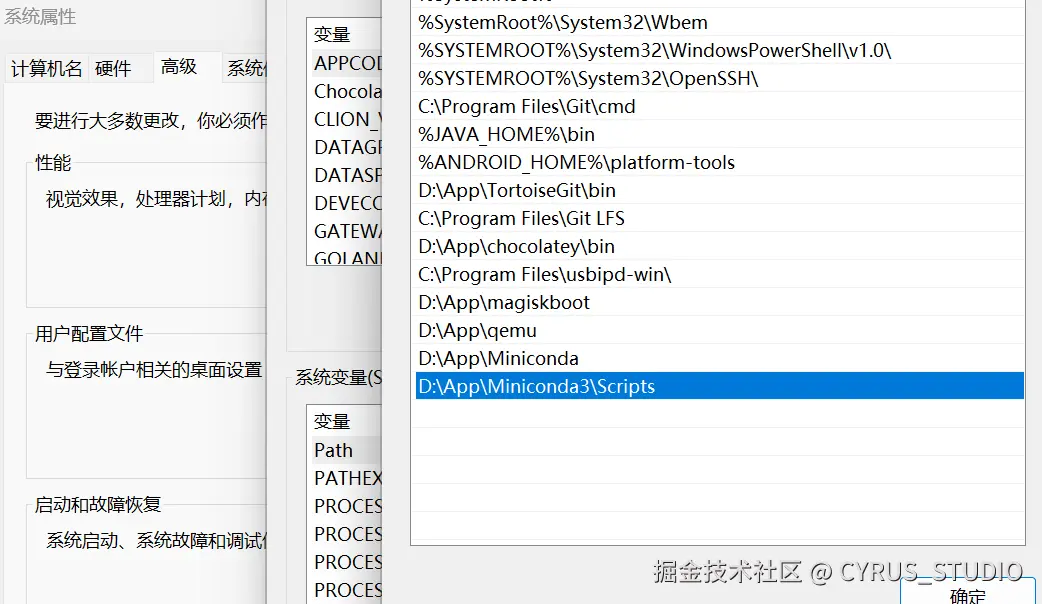
完成安装后,打开终端或命令提示符,输入
css
conda --version
python --version如果显示版本号,说明安装成功。
创建环境
创建一个新的虚拟环境,指定特定版本的 Python
ini
conda create -n anti-app python=3.12.6列出当前可用的 Python 版本
sql
conda search python克隆环境
现有环境复制到新的环境
css
conda create --name new_env --clone old_env删除环境
css
conda remove --name old_env --all列出所有环境
bash
conda env list激活环境
conda activate env_name停用当前环境
conda deactivate导出当前环境
bash
conda env export > environment.yml从文件创建环境
bash
conda env create -f environment.yml安装包管理
lua
安装指定package
pip install package_name
卸载指定package
pip uninstall package_name
列出所有已安装的package
pip list
列出某个package的所有可用版本
pip index versions package_name
安装指定版本的package
pip install package_name==1.2.0
查看已安装package的信息
pip show package_name
查看所有已安装package的当前版本和可用的最新版本
pip list --outdated
清理缓存
pip cache purgePycharm 中使用 Conda 环境
打开设置,点击 Add Local Interpreter
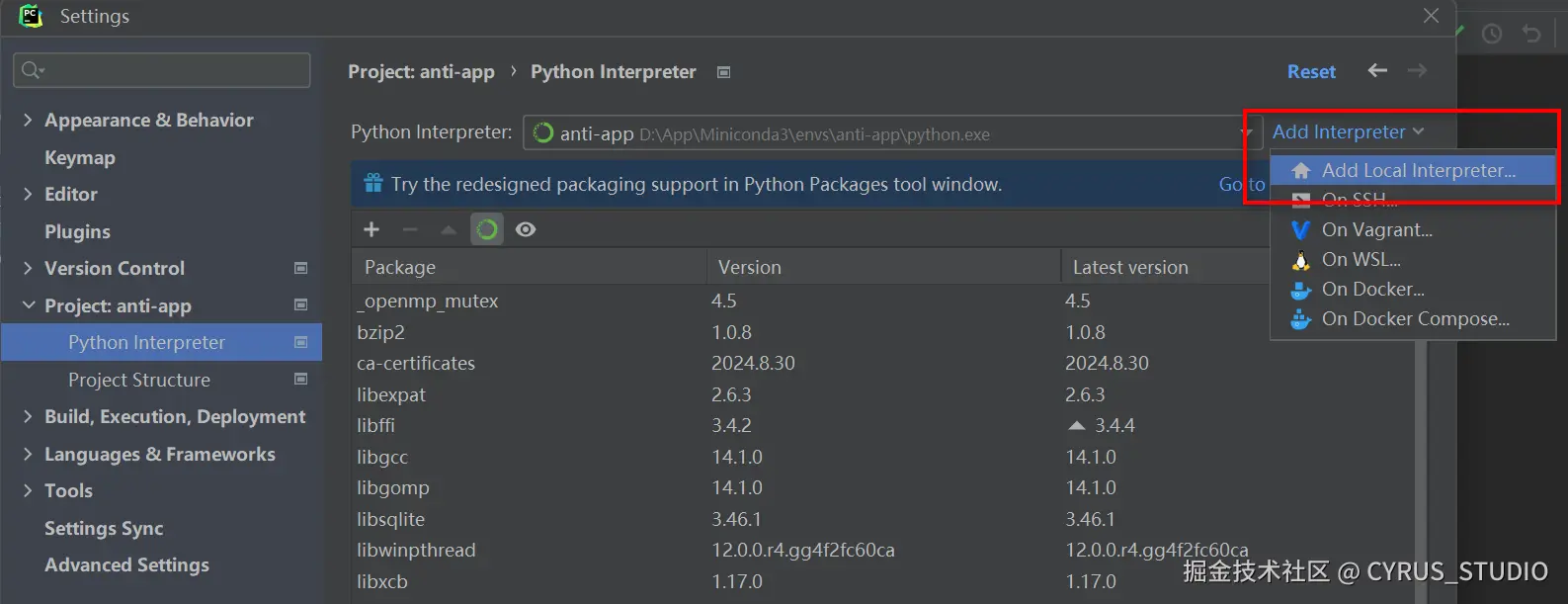
点击 Conda Environment,Conda Excuteable 选择 Miniconda3\Scripts 目录下的 conda.exe
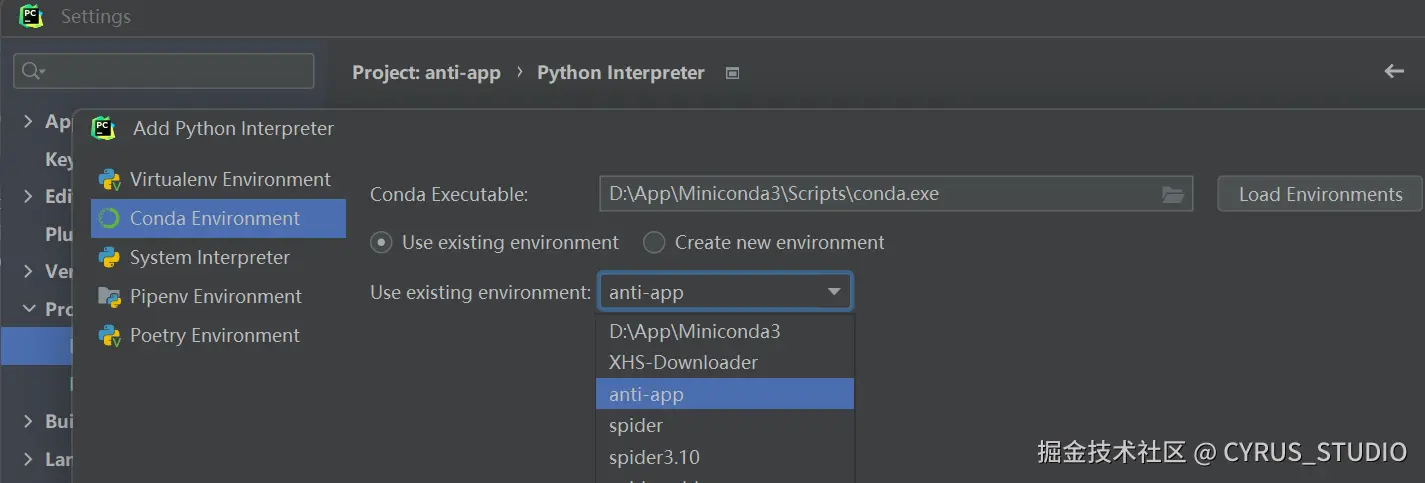 点击 Load Environments 加载当前 conda 环境,可选择使用当前已存在的环境或者创建一个新的环境。
点击 Load Environments 加载当前 conda 环境,可选择使用当前已存在的环境或者创建一个新的环境。
Windows PowerShell 下使用 conda
markdown
Windows PowerShell
版权所有(C) Microsoft Corporation。保留所有权利。
安装最新的 PowerShell,了解新功能和改进!https://aka.ms/PSWindows
. : 无法加载文件 C:\Users\cyrus\Documents\WindowsPowerShell\profile.ps1,因为在此系统上禁止运行脚本。有关详细信息,请参
阅 https:/go.microsoft.com/fwlink/?LinkID=135170 中的 about_Execution_Policies。
所在位置 行:1 字符: 3
+ . 'C:\Users\cyrus\Documents\WindowsPowerShell\profile.ps1'
+ ~~~~~~~~~~~~~~~~~~~~~~~~~~~~~~~~~~~~~~~~~~~~~~~~~~~~~~~~
+ CategoryInfo : SecurityError: (:) [],PSSecurityException
+ FullyQualifiedErrorId : UnauthorizedAccess这个错误是由于 PowerShell 的默认执行策略是 Restricted(不允许运行任何脚本)。要解决这个问题,可以使用 Set-ExecutionPolicy 命令来更改 PowerShell 的执行策略。
-
以管理员身份运行 PowerShell
-
更改执行策略,运行以下命令,允许本地脚本运行
javascript
Set-ExecutionPolicy -ExecutionPolicy RemoteSigned然后会提示你是否要更改策略,输入 Y 进行确认。
- 检查当前执行策略
sql
Get-ExecutionPolicy如果返回的是 RemoteSigned,说明策略更改成功。
执行策略说明:
-
Restricted:不允许运行任何脚本。
-
AllSigned:所有脚本必须有可信发布者的数字签名。
-
RemoteSigned:本地脚本无需签名,远程脚本必须签名。
-
Unrestricted:允许运行任何脚本,但会有警告。
建议使用 RemoteSigned,这样可以在保持一定安全性的同时,运行本地脚本。
此时重新打开 PowerShell 可以看到没有报错而且能正常使用 conda
csharp
Windows PowerShell
版权所有(C) Microsoft Corporation。保留所有权利。
安装最新的 PowerShell,了解新功能和改进!https://aka.ms/PSWindows
加载个人及系统配置文件用了 813 毫秒。
(base) PS C:\Users\cyrus>升级 Python 环境
查看当前 Python 版本:
css
python --version比如,升级到 Python 3.9(在 Miniconda 环境中):
ini
conda install python=3.9验证安装:
css
python --version